Cài đặt Recuva trên máy tính để khôi phục dữ liệu
Hiện nay, việc đánh mất dữ liệu quan trọng trong máy tính đang là một vấn đề nan giải đối với nhiều người dùng. Nếu chẳng may, bạn vô tình xóa một báo cáo quan trọng, bài luận văn bảo vệ tốt nghiệp, báo cáo tài chính cuối năm hay hình ảnh kỷ niệm đáng nhớ, vậy có cách nào để có thể khôi phục lại chúng được hay không?
Chính vì vấn đề này mà trên thị trường đang có sẵn nhiều giải pháp phục hồi dữ liệu chuyên nghiệp. Một trong số đó phải kể đến ứng dụng Recuva mà Eballsviet.com xin giới thiệu đến các bạn qua bài viết dưới đây. Chắc chắn, việc đánh mất tài liệu giá trị sẽ không còn là vấn đề gây đau đầu nữa.
Recuva là một trong những phần mềm khác của hãng Piriform - cha đẻ của ứng dụng CCleaner. Recuva đã được đánh giá là một trong những phần mềm khôi phục dữ liệu hiệu quả và chuyên nghiệp nhất. Nó đã nhận được sự phản hồi tích cực và đánh giá cao từ phía cộng đồng người dùng trên toàn thế giới. Bên cạnh đó, phần mềm này còn rất gọn nhẹ và dễ sử dụng.
Hướng dẫn cài đặt và sử dụng Recuva khôi phục dữ liệu hiệu quả
Tải Recuva
Sau khi tải chương trình về máy tính, nhấp chuột vào biểu tượng của nó để hiển thị giao diện cài đặt như bên dưới:
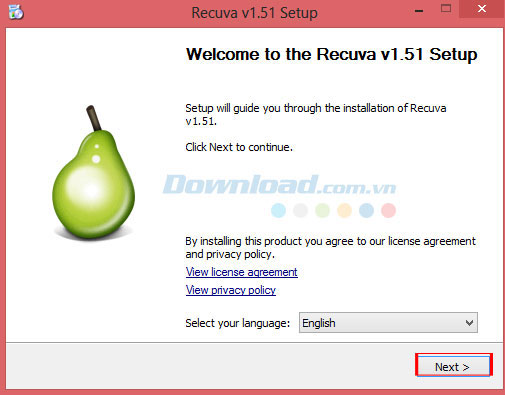
Sau đó, nhấn Next để tiếp tục và lựa chọn bất kỳ tùy chọn bổ sung nào sau đây:
- Add Desktp Shortcut: Thêm phím tắt trên desktop
- Add Start Menu Shortcuts: Thêm phím tắt trong Start Menu
- Add “Scan for deleted files” option to Explorer context menu: Thêm tùy chọn quét file bị xóa cho trình đơn ngữ ngữ cảnh trong Explorer
- Add “Scan for deleted files” option to Recycle Bin context menu: Thêm tùy chọn quét file bị xóa cho trình đơn ngữ cảnh trong Recycle Bin
- Automatically check for updates to Recuva: Tự động kiểm tra các bản cập nhật mới nhất cho Recuva
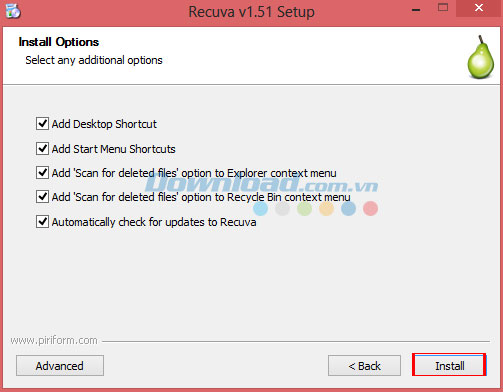
Sau khi hoàn thành việc lựa chọn các tác vụ mong muốn, nhấn Install để bắt đầu cài đặt.
Ngoài ra, bạn có thể lựa chọn người dùng nào mà mình muốn cài đặt Recuva. Chẳng hạn cho bất kỳ ai sử dụng máy tính của bạn hoặc chỉ cài đặt cho riêng bạn.
Sau khi hoàn tất quá trình cài đặt, bạn sẽ nhìn thấy trình thuật sĩ hướng dẫn sử dụng của chương trình.
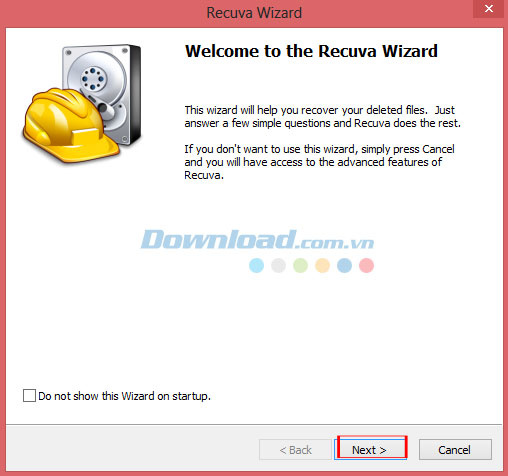
Tiếp theo, lựa chọn loại file mà mình muốn phục hồi. Ở đây, có sẵn các tùy chọn như: tất cả file, ảnh, nhạc, tài liệu, video, file được nén, email. Khi đã chọn xong, nhấn Next để tiếp tục.
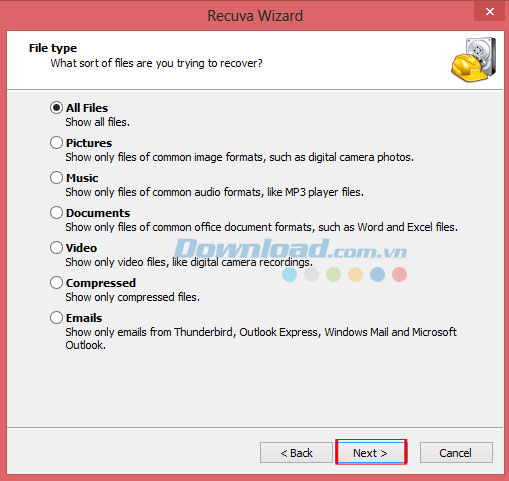
Bước tiếp theo, vui lòng lựa chọn vị trí mà bạn đã làm mất tập tin của mình, chẳng hạn: trên thẻ media hoặc iPod, trong mục My Documents, Recycle Bin, hoặc tìm kiếm mọi nơi trên máy tính, vv và nhấn Next để chuyển sang cửa sổ tiếp theo.
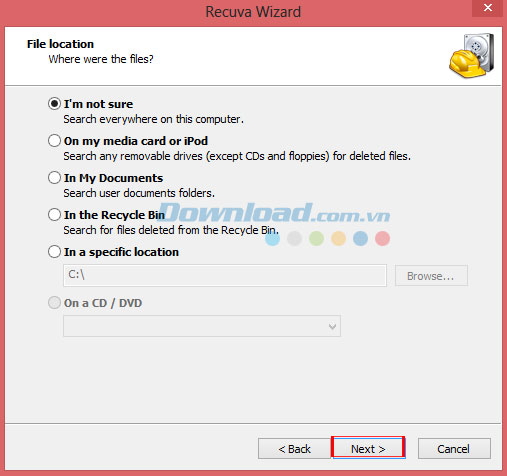
Sau khi quá trình tìm kiếm hoàn tất, bạn sẽ nhìn thấy một danh sách chứa các tập tin được Recuva phát hiện. Đơn giản, chỉ cần nhấp chuột vào file mình cần phục hồi và nhấn nút Recover. Bên cạnh đó, có thể chọn chế độ Deep Scan nếu các bản quét trước đó không thể tìm thấy tập tin mong muốn. Lưu ý: điều này sẽ mất bạn khá nhiều thời gian. Tiếp đó, nhấn Start để bắt đầu tìm kiếm.
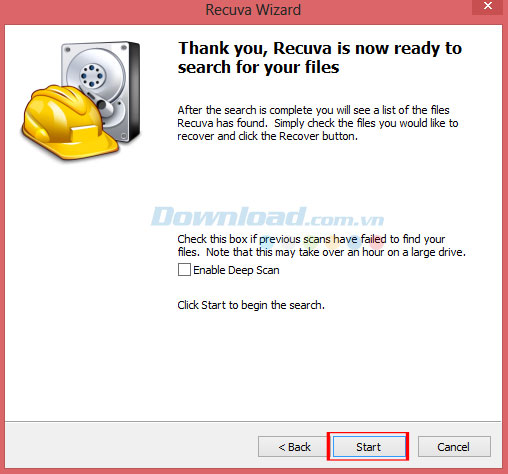
Quá trình quét đang diễn ra ...
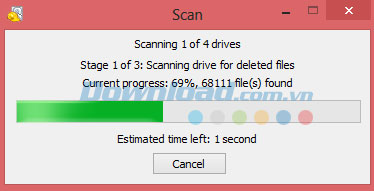
Danh sách các tập tin được tìm thấy sẽ hiển thị như bên dưới:
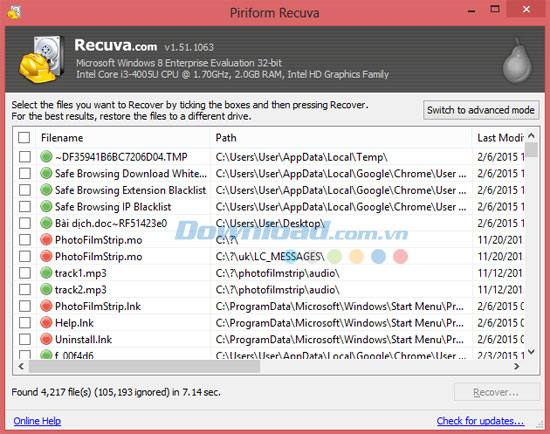
Sau đó, lựa chọn file mà bạn muốn phục hồi bằng cách nhấn chuột vào các hộp và sau đó chọn Recover.
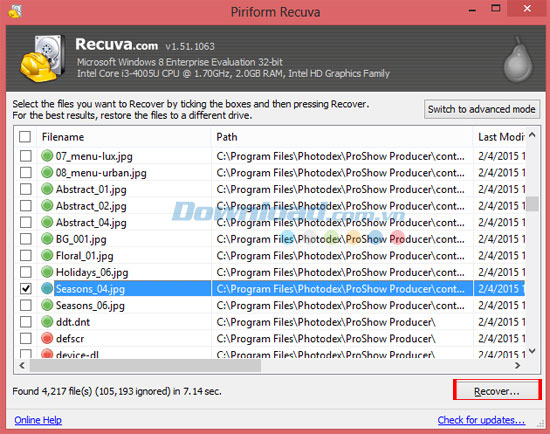
Để có được kết quả tốt nhất, hãy khôi phục file sang một ổ đĩa khác.
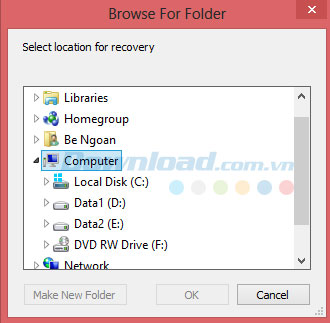
Kết quả, hình ảnh của bạn đã được phục hồi lại như hình dưới đây.
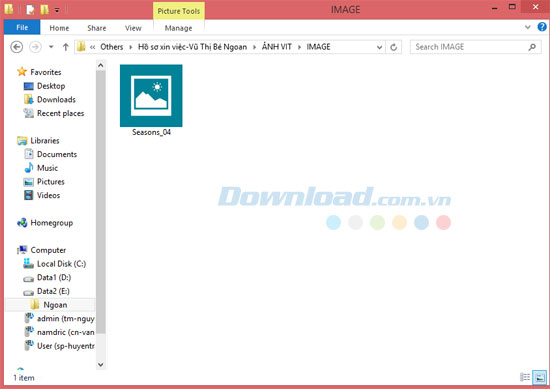
Như vậy, với Recuva việc phục hồi dữ liệu, bao gồm cả: ảnh, video, nhạc, vv đều trở nên dễ dàng. Chỉ với vài bước đơn giản, bạn đã hoàn tất quá trình khôi phục dữ liệu nhanh chóng và đạt kết quả cao. Do đó, đây thực sự là một phần mềm đáng để thử nếu bạn chẳng may làm mất dữ liệu quan trọng của mình.
Chúc các bạn lấy lại thành công dữ liệu đã mất với Recuva nhé!
Theo Nghị định 147/2024/ND-CP, bạn cần xác thực tài khoản trước khi sử dụng tính năng này. Chúng tôi sẽ gửi mã xác thực qua SMS hoặc Zalo tới số điện thoại mà bạn nhập dưới đây:



















